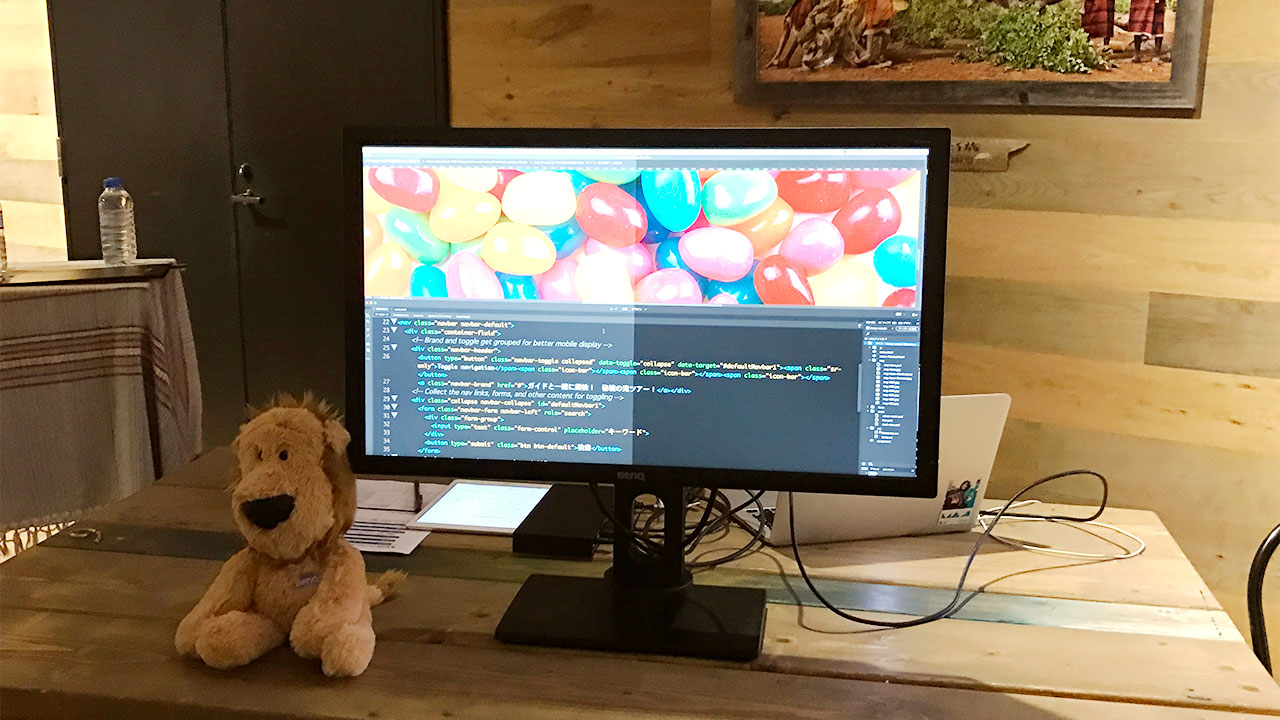に上野のいいオフィスで開催された、BenQのデザイナー向けディスプレイ「PD2700Q」の体験イベントに参加してきました。
PD2700Qは先日モニターとして体験させていただいたディスプレイなんですが、イベントでより実践的な使い方を教えていただいて、PD2700Qの魅力をより一層体感することができました。
目次
BenQのデザイナー向けディスプレイ「PD2700Q」体験イベント
BenQのデザイナー向けディスプレイ「PD2700Q」体験イベントが開催されたのは、上野にある「いいオフィス」。

まずBenQのスタッフの方より、BenQの会社についてお話がありました。

台湾に本社があり、世界130カ国で製品が販売されているそうです。

主なプロダクトはディスプレイだけでなくプロジェクターも豊富に揃ってます。
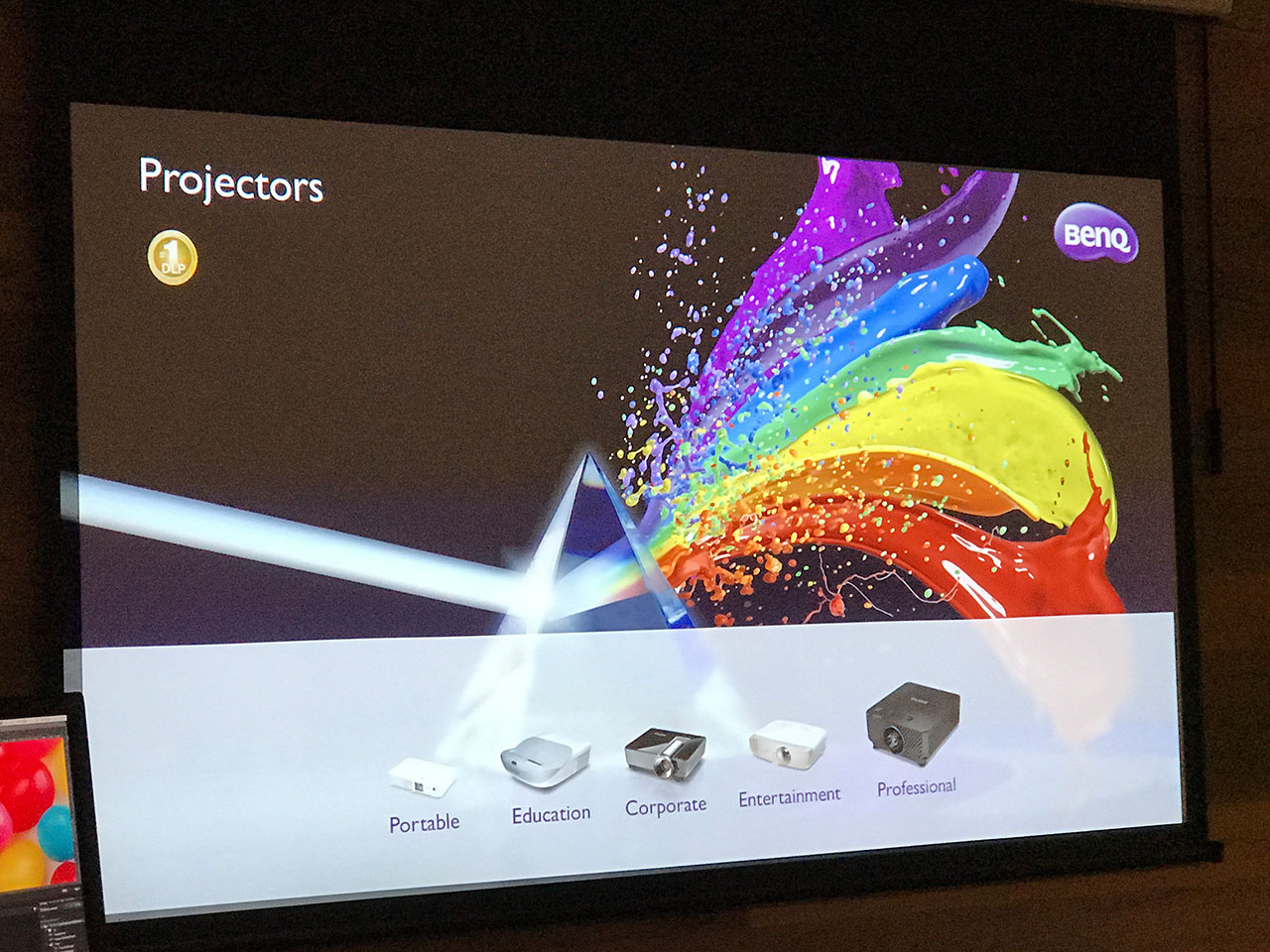
ディスプレイはデザイナー向け以外にもフォトグラファー向け、映画鑑賞向けなど多数あり、
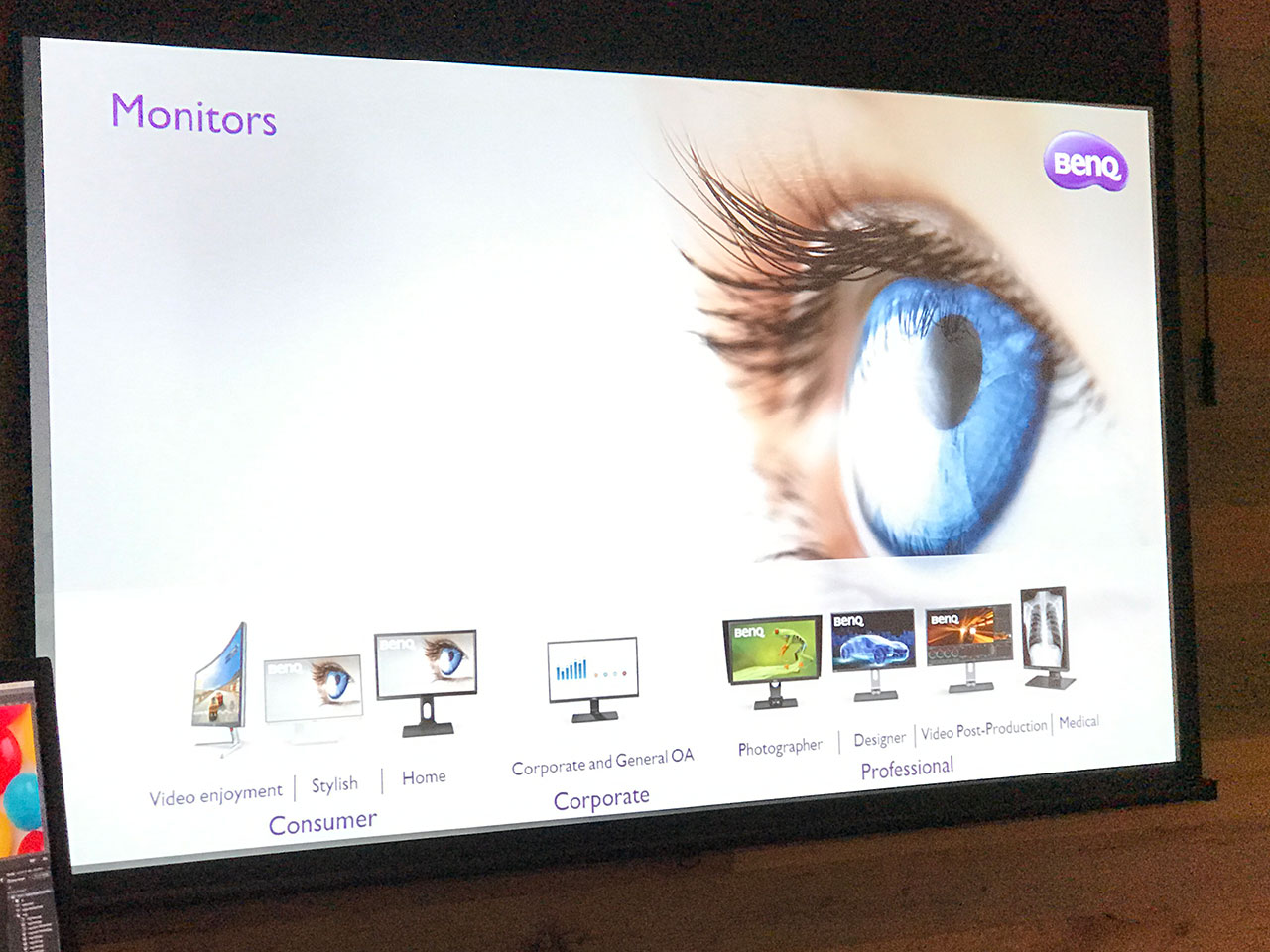
ゲーマーからは「BenQといえばゲームモニターだよね」と言われるくらい認知度があるそうです。
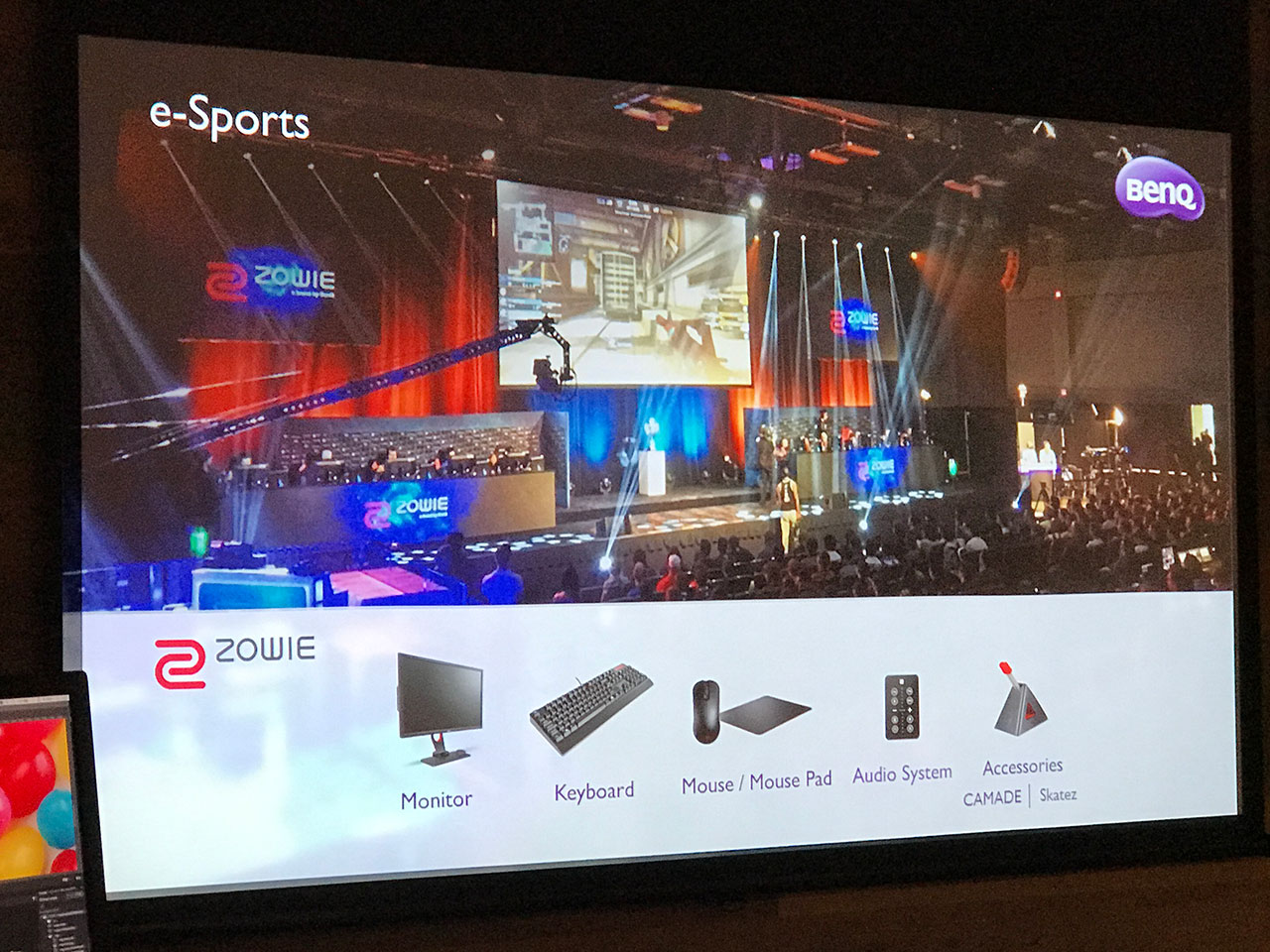
BenQアンバサダープログラム
次に、BenQアンバサダープログラムについて。

2016年8月からスタートしたこのプログラムは、お店に並んでおらずなかなか触れる機会のないBenQのプロダクトを、リアルな体験とともに伝えて欲しいということで発足したとのこと。
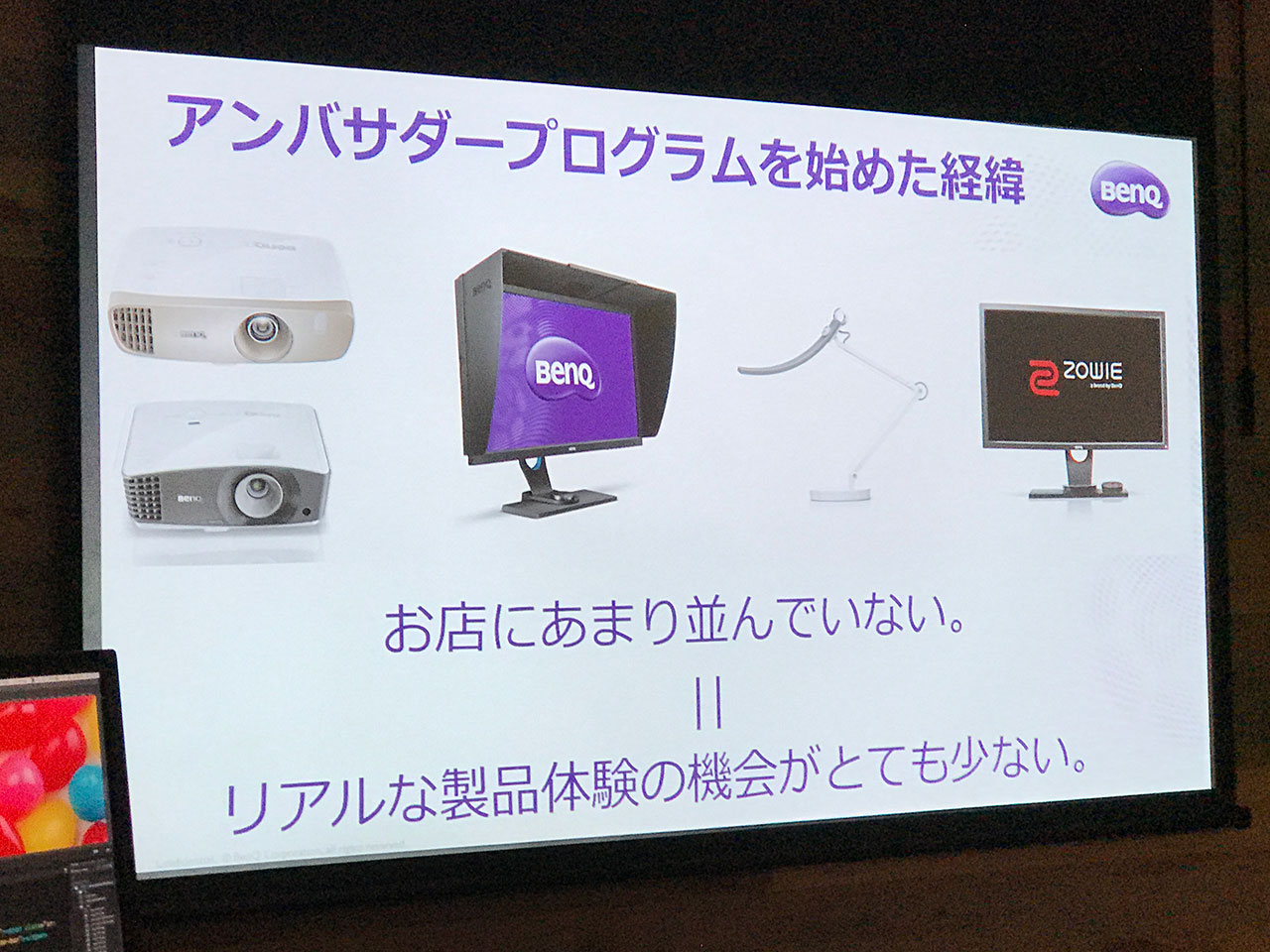
BenQにとって僕たちのようなBenQアンバサダーは「BenQ製品の経験価値を高めるパートナー」だそうです。
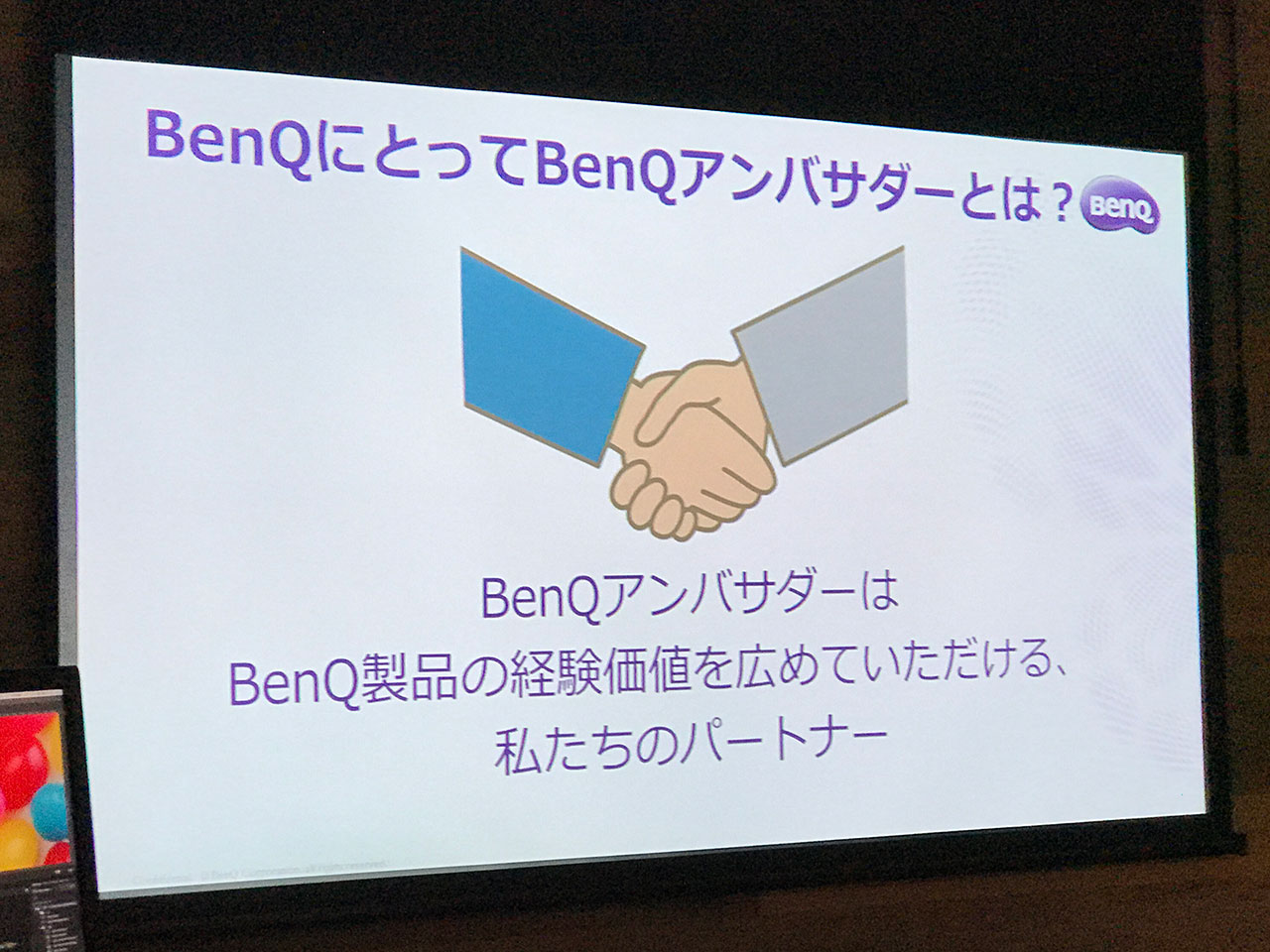
BenQアンバサダーになると、BenQの新製品をいち早く体験できるイベントに参加できたり、製品をモニターさせていただいくこともあります。
BenQアンバサダープログラムは一般募集してますので、BenQディスプレイを持っている、もしくは興味があるというブロガーさんはぜひ登録してみてください。
PD2700Qの製品説明
そしてこの日の主役である「PD2700Q」の特徴についてご説明いただきました。

異なるディスプレイモードを左右に分割して表示できるDualView(デュアルビュー)モード。このディスプレイの目玉機能の1つです。
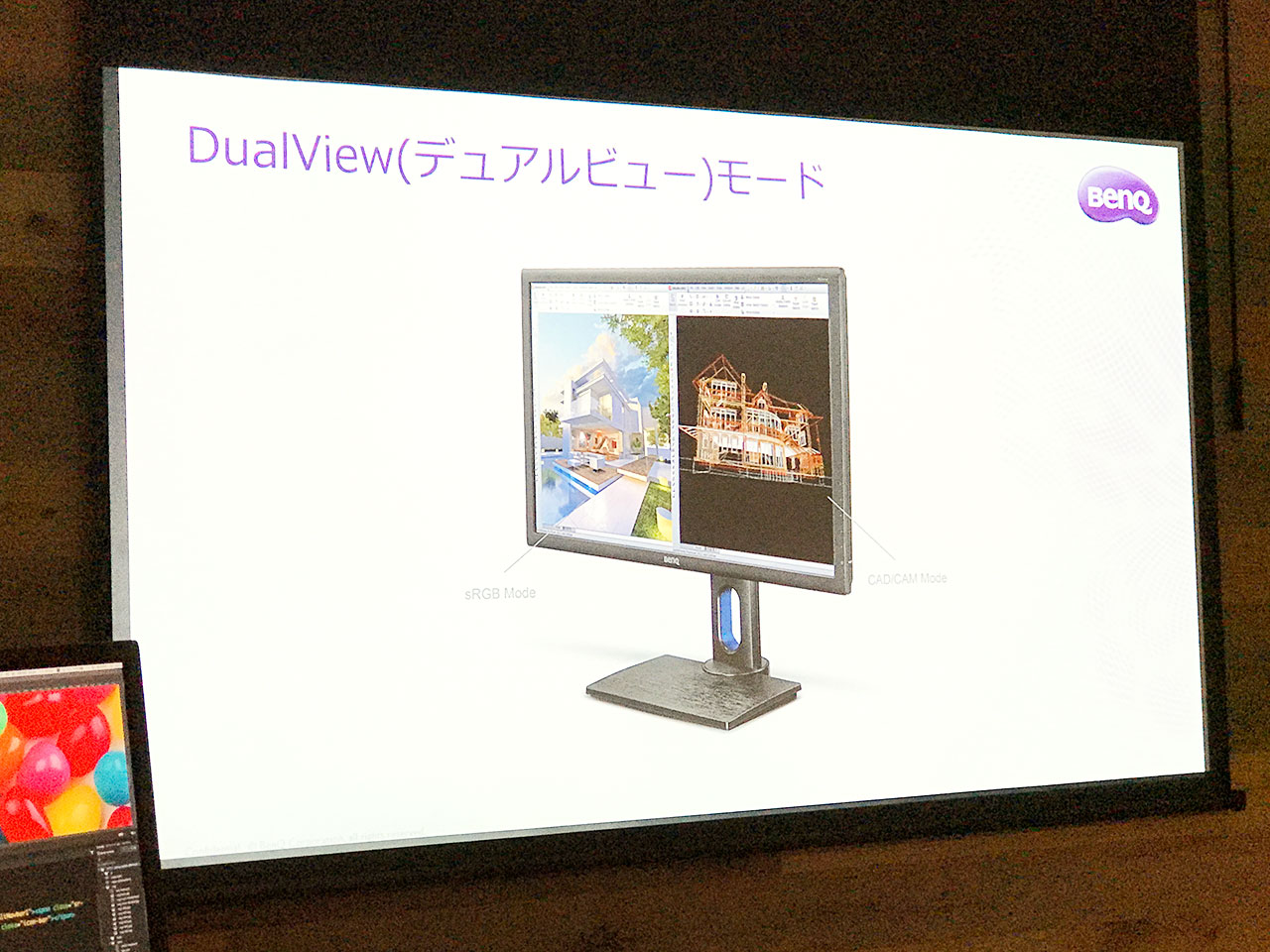
後ほどワークショップでも使う「暗室モード」。画像のディテールを編集するのに向いています。

こちらもワークショップで使用する「CAD/CAMモード」。設計に向いてるモードで、ウェブデザイナーであればコーディングする画面に使うと捗ります。

画面を縦向きにできたり、高さや角度の調整も簡単にできるのもこのディスプレイのありがたいところ。

また、PD2700Qは目のダメージも軽減してくれます。

電球が切れそうになるとちかちかと小刻みに点滅しますよね?あの現象を「フリッカー現象」と言うそうなのですが、一般的なディスプレイではそのフリッカー現象が目に見えない速度で起きてるそうで、画面を見続けるだけで疲れてしまいます。
PD2700Qはフリッカーフリーとなっており画面がちかちかすることがないそうです。さらにブルーライトも軽減するため、目に優しいとのこと。
PD2700QでPhotoshopとDreamweaverを使ったワークショップ
最後に行われたのは、PD2700QでPhotoshopとDreamweaverを使ったワークショップ。講師はウェブデザイナーの黒野明子さんです。

最初はデモンストレーション的に黒野さんの操作を見せていただきまして、それを元にワークショップに入りました。
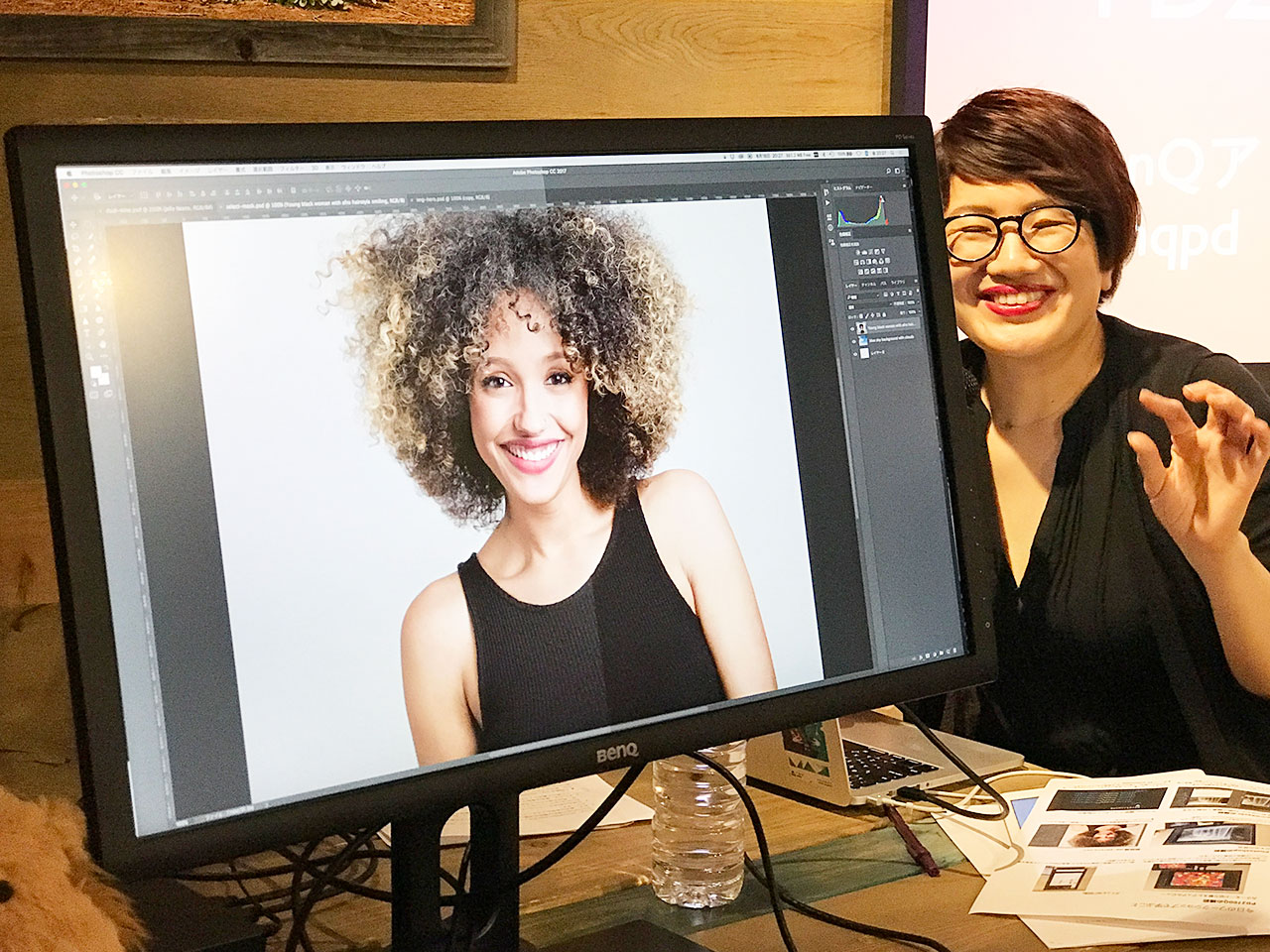
このように手前にMacBook Pro、奥にPD2700Qを置き、上下の配置で使います。PD2700Qに表示させてあるのは左側がPhotoshop、右側がDreamweaverです。

作業しやすい環境を作るために、ディスプレイをDualViewモードに切り替えます。
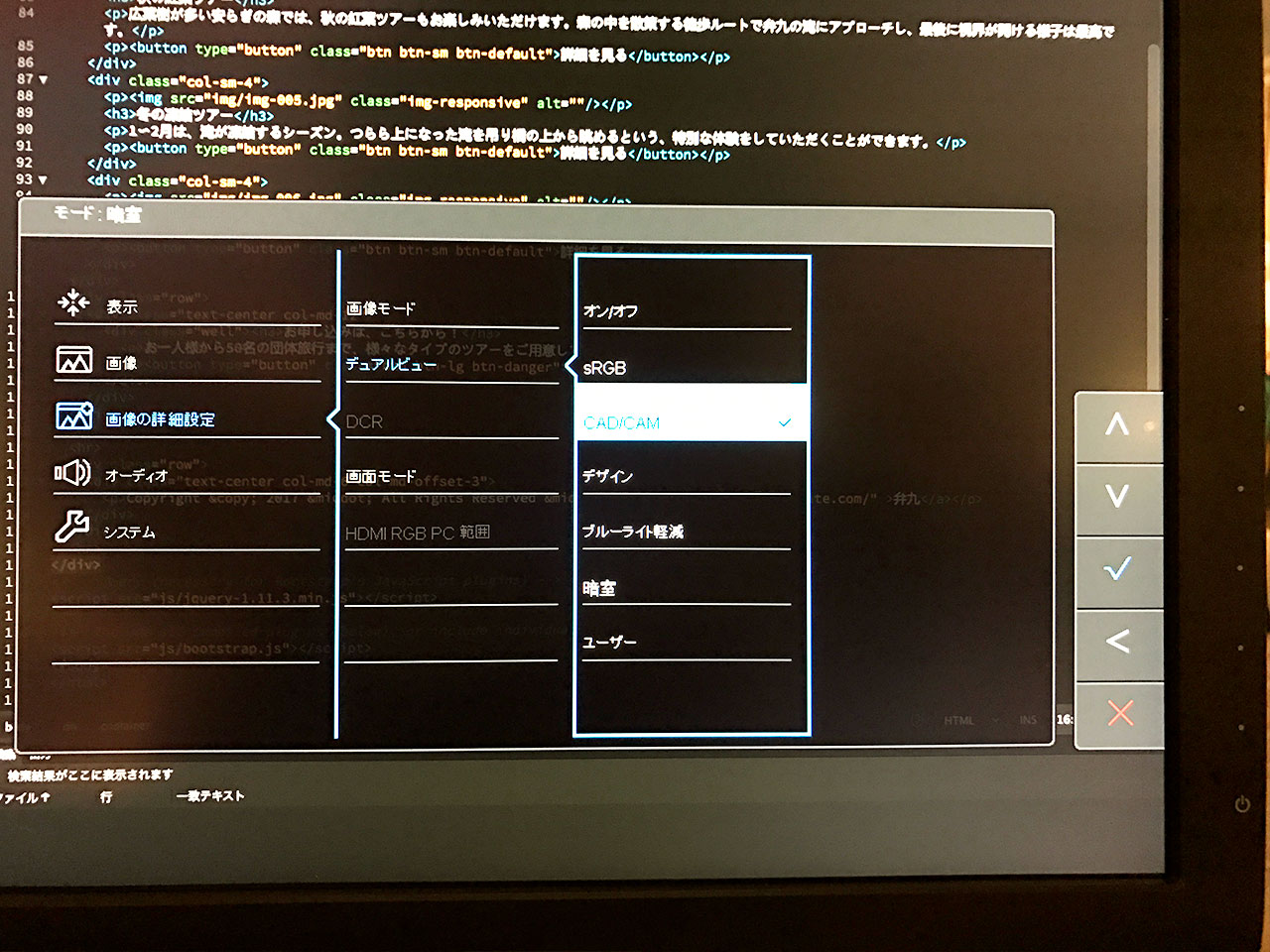
左側のPhotoshopが暗室モード、右側のDreamweaverがCAD/CAMモードです。
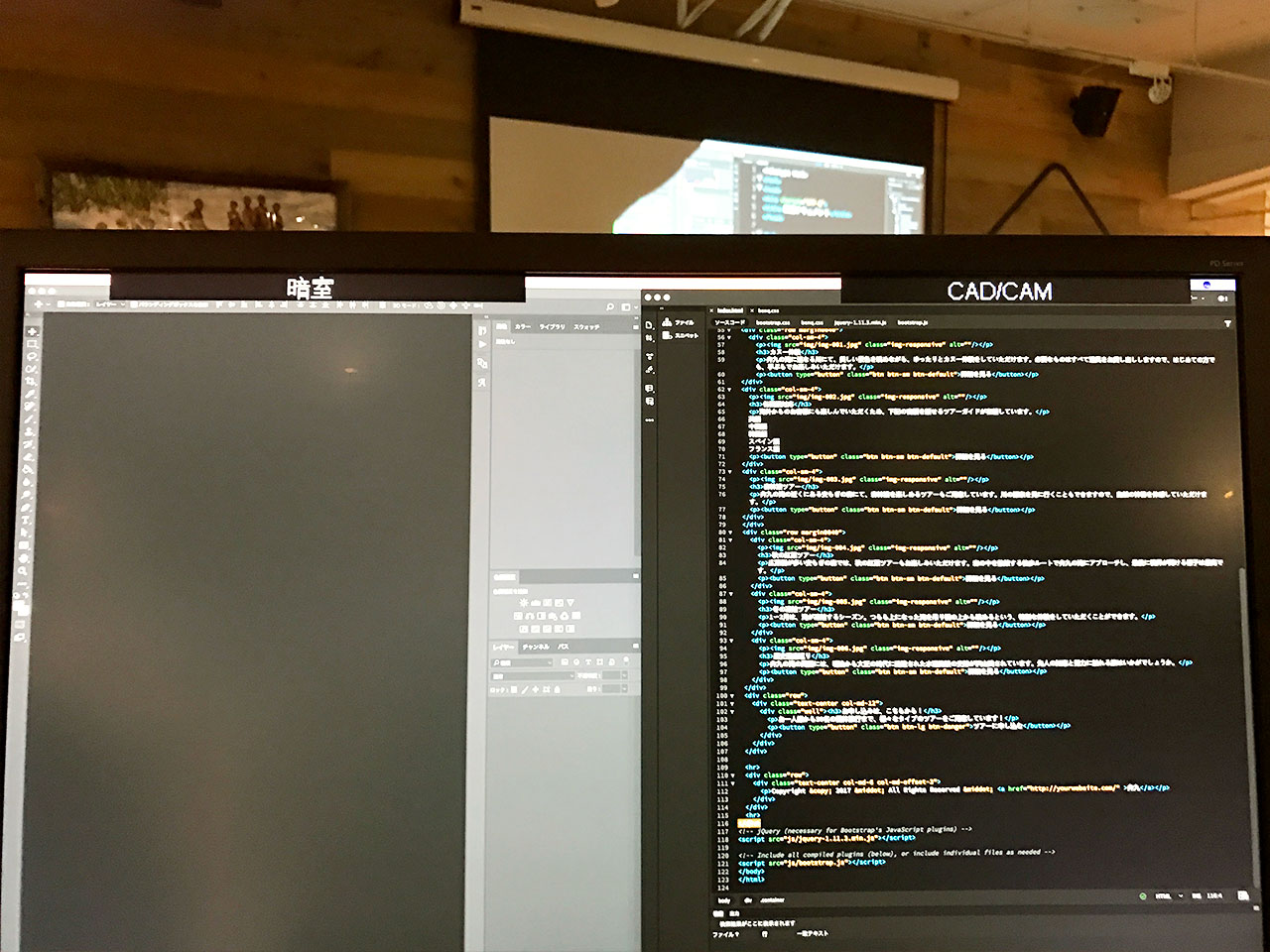
この配置は実際に黒野さんの作業環境だそうで、写真のディテールがより分かりやすいように暗室モードを使い、Dreamweaverのコードはくっきりはっきりと分かるようにCAD/CAMモードにしているとのこと。
実際にこの画面配置を使ってみると、確かに作業効率があがりそうだという印象です。
ウェブデザインをする上でブラウザ表示も頻繁にするわけですが、それは手前のMacBook Proで確認すれば良いので、ディスプレイは2つですが「3画面」使うような使い方は便利だなと感じました。
暗室モードとPhotoshopの相性の良さを実感
ワークショップではPhotoshopとDreamweaverを使ったいくつかの機能を実践したんですが、その中でもPD2700Qの良さを実感できたのは「Photoshopのかすみを除去機能」を試したとき。
こちらがサンプルとして用意されていた画像で、この写真に「かすみを除去機能」を適用してくっきりとさせます。

かすみを除去した写真がこちら。前の写真よりもコントラストが強まり、文字通り「かすみが取れたような」すっきりとした印象です。

この作業をすると左下の滝の裏側のような暗い場所がつぶれて見えなくなってしまうんですが、暗室モードのおかげで細かいところを確認することができました。
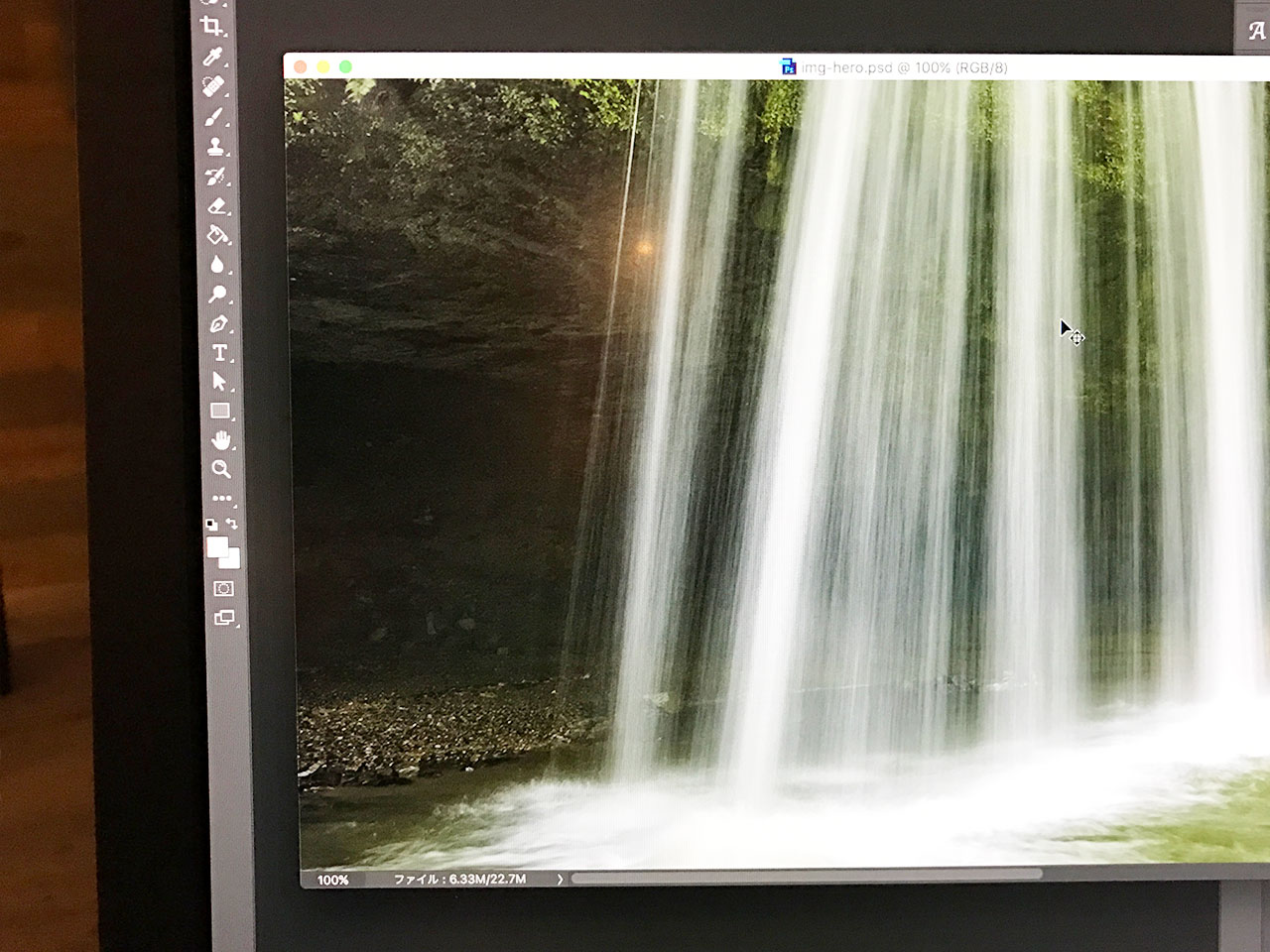
縦向きのディスプレイはサイト制作に最適だった
また、ワークショップの最後に「こういう使い方も」ということで黒野さんに教えていただいて初めて気づいたんですが、画面を縦にした状態でウェブサイトを見るとスクロールしなくて済むのでめちゃめちゃ楽チンなんですよ。
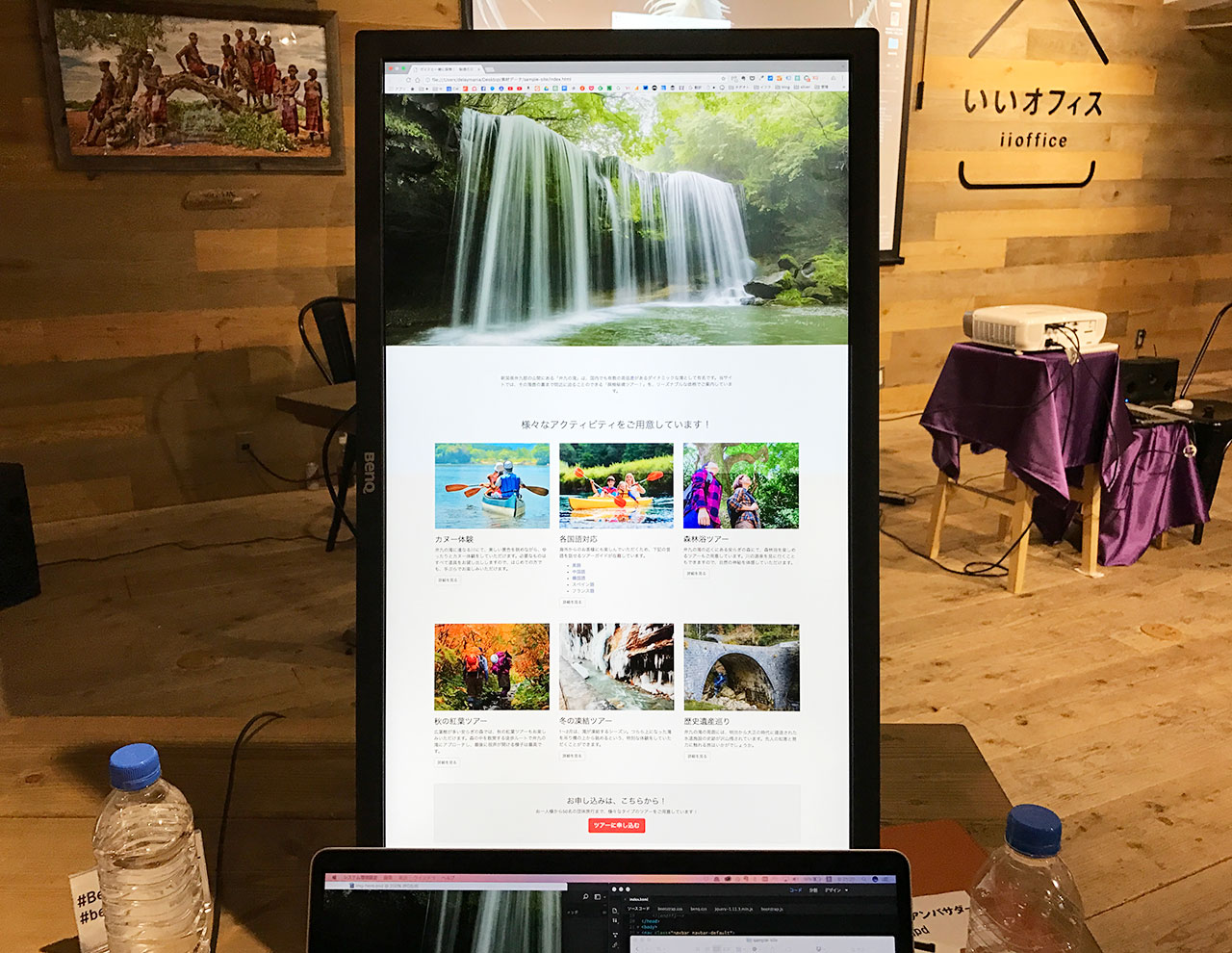
事前にモニターさせていただいた際はディスプレイを縦にするという使い方は、写真との相性がいいのかなと思い込んでいたんですけども、ウェブデザイナーにとってもメリットのある使い方なんですね。
最後に
PD2700Qをモニターさせていただいた時には気づかなかった良さを、イベントを通して知ることができました。
かなり魅力的なディスプレイだなと感じますので、ジャンルを問わず「デザイナー」という職業の方におすすめです。